الدرس التاسع | الداتابيز سيرفر | برنامج قواعد البيانات
بسم الله والحمد لله والصلاة والسلام على رسول الله
السلام عليكم ورحمة الله وبركاته
اهلا وسهلا بكم في الدرس التاسع من سلسلة دروس تعلم سيرفرات
معكم محمد النمر من قناة إدارة النظم
(SystemAC)
وهذا الدرس سيكون عن الداتابيز سيرفر
محتوى الدرس:
فى هذا الدرس سنشرح النقاط التاليه
النقطه الاولى: ما هو الداتابيز سيرفر
النقطه الثانيه: كيف تجعل اى سيرفر ان يصبح داتابيز سيرفر
النقطه الثالثه: ما هى اشهر انواع تطبيقات الداتابيز سيرفر
وفى العملى: سنشرح
1- كيفية تسطيب الداتابيز سيرفر
2- انشاء داتابيز ومستخدم
النقطة الأولى: ما هو الداتا بيز سيرفر؟
هو سيرفر يقدم خدمة الداتابيز
الداتابيز: هي عبارة عن مجموعة من الجداول التي تحتوي بداخلها
على بيانات معينة سواء لموقع أو لتطبيق
والداتابيز أو قاعدة البيانات هي تطبيق رئيسى الان
حيث يعتمد عليها معظم التطبيقات والمواقع الحديثه
النقطة الثانية: كيف تجعل اى سيرفر أن يصبح داتابيز سيرفر؟
وهذا يتم عن طريق تسطيب اى تطبيق من تطبيقات الداتابيز سيرفر عليه
والان ما هي اشهر انواع تطبيقات الداتا بيز سيرفر؟
في أنظمة الويندوز يوجد: السكوال سيرفر الخاصه بشركة مايكروسوفت
وفى أنظمة اللنكس يوجد: الماى سكوال والاوراكل داتابيز وغيرها
والان العملى:
وسنشرح به
النقطة الأولى: كيفية تسطيب الداتا بيز سيرفر وسنختار هنا السكوال سيرفر
النقطة الثانية: كيف ننشأ داتابيز ومستخدم خاص بها وله صلاحيات عليها
والان النقطة الأولى:
تثبيت السكوال سيرفر 2008 r2 على ويندوز سيرفر 2008 r2
هذه الخطوة مقسمه لمرحلتين:)
المرحلة الأولى: تسطيب محرك الداتا بيز او
السكوال سيرفر DB Engine وهو وظيفته حمل وتخزين البيانات
والان سنبدأ في تحميل البرنامج:
اولا: قم بفتح المتصفح على السيرفر
ثم في محرك بحث جوجل اكتب : Download sql server 2008 r2
وبعد ذلك ستضغط على اول رابط كما يتضح بالصوره
والان ستظهر هذه الصفحه , قم بالضغط على Download
ستقوم باختيار السيكوال اكسبرشن 86 كما يظهر بالصوره
, وقمنا باختيار ال 86 والذى هو ال 32 بدلا من 64 لان الـ 32 يعمل
للاجهزه التي تحتوي على ذاكره اقل من 3 جيجا بايت
, لكن بالنسبه لمن لديه جهاز به ذاكره اعلى من 3 جيجا بايت
فيمكنه تحميل النسخه 64
ثم نضغط على Next
الان سيوجهك لهذه الصفحه , وستظهر كلمة Thank you for downloading
وسيبدأ التحميل في الظهور معك على حسب المتصفح عندك
بعد اكتمال تحميل البرنامج , سنقوم بتسطيبه ,
عن طريق الضغط كليك يمين على ايقونة البرنامج
ثم نختار Run as administrator
وستظهر لك شاشة التحميل هذه , دعها تكتمل
والان ستظهر لك هذه النافذة, قم بالضغط على اول اختيار وهو
New Installation or add features
نقوم بالموافقة على الشروط هنا , ثم نضغط على Next
سيبدأ التحميل معك كما بالصوره, دعه يكتمل
بعد اكتمال التحميل السابق ستظهر لك هذه الشاشه وتنتظر قليلا
والان ستظهر لك هذه النافذه
اولا: تأكد من وجود علامه بجوار الـ
DB Engine Services
لانها هي التي نحتاج لتسطيبها
ثانيا: من هذا المربع يمكنك تغيير مسار فولدر
الداتا بيز على جهاز السيرفر
أو دعه على الوضع الافتراضى كما هو
ثم اضغط على Next
والان اعدادات نسخة السكوال سيرفر
قم باختيار ثانى اختيار هنا وهو Named instance لكى نكتب اسم نريده
لهذه النسخه ويلاحظ هنا اننا يمكننا عمل اكثر من نسخة
للداتابيز سيرفر على نفس السيرفر بحيث كل نسخة تكون منفصله بما فيها
عن النسخه الاخرى رغم وجودهم على نفس السيرفر
, ولكن هنا سنعمل نسخة واحده الان وسنكتب اسمها
وليكن SQLExpress كما بالصوره, ومن هذا المربع يمكنك تغيير مسار فولدر
هذه النسخه على جهازك أو اتركه كما هو
ثم اضغط على Next
الان ستظهر لك الخدمات
Services
الخاصه بالسكوال سيرفر والتى تتحكم من خلالها فيها
وستجد هنا خدمتان , اول خدمه والاهم وهى
خدمة الـ SQl Server DB Engine وستجد انها مفعله بشكل تلقائى
اما ثانى خدمه فستجدها غير مفعله كما يظهر هنا , ونحن لا نحتاج هذه الخدمة الان
ثم اضغط على Next
والان ستظهر لك شاشة اعدادات التطبيق:
في نوع الدخول على الداتا بيز أو الـ Authentication Mode
قم باختيار النوع الثانى Mixed Mode اى النوع المختلط
والذى يعنى انك ستستطيع الدخول اما بمستخدم نسخة الويندوز
كلها أو بمستخدم تطبيق السكوال سيرفر نفسه
ثم هنا سيظهر لك اسم المستخدم sa وهو اسم مستخدم
افتراضى لتطبيق السكوال سيرفر ويكون له كل الصلاحيات على
الداتا بيز سيرفر كله , فقم بكتابة الباسورد ويجب أن يكون معقدا
وبعد ذلك: قم بالضغط على Add Current User لاضافة
مستخدم الويندوز الحالى كى تستطيع الدخول من خلاله على السكوال سيرفر
, وستجد أن اسم المستخدم ظهر معك هنا وهو الـ Administrator , ثم اضغط Next
الان ستظهر نافذة تقارير الاخطاء أو الـ Error Reporting
, ومن هنا يمكنك وضع علامه بجوارها حتى يتم تفعيل هذه الخاصيه
, وهى ترسل اى خطأ يحدث معك لشركة مايكروسوفت حتى تستطيع فحصه
ومحاولة المساعدة في حله
, أو اتركها على الوضع الافتراضى بدون تفعيل , ثم اضغط على Next
والان سيبدأ التثبيت معك دعه يكتمل
بعد اكتمال التثبيت ستظهر لك جملة
Installation Completed Successfully
قم بالضغط على Close للاغلاق
سنقوم بالتأكد من تثبيت البرنامج بصوره صحيحه
, عن طريق الضغط على زر Start ثم نكتب كلمة Sql
ثم نضغط Enter من الكيبورد , ونتأكد من ظهور هذه الايقونات الموضحه بالشكل
مثل الـ Sql Server Configuration Manager وغيرها
والان المرحلة الثانية :
تسطيب مدير الداتا بيز أو الـ Sql Server management Studio
والذى نستطيع من خلاله إدارة محتويات الداتا بيز سيرفر والتحكم به
اولا سنقوم بتحميل البرنامح:
كما فعلنا سابقا
سنقوم بكتابة Download sql server 2008 r2 في محرك
بحث جوجل ثم بعد اظهار النتائج ستضغط
على اول رابط كما هو موضح بالصوره
ستضغط على كلمة Download
والان سنختار Sql Management studio x86 كما هو موضح
ثم نضغط على Next
سيبدأ التحميل في الظهور معك
على حسب المتصفح أو برنامج التحميل لديك على السيرفر
بعد تحميل البرنامج, سنقوم بتثبيته
عن طريق الضغط كليك يمين عليه ثم اختر Run as administrator
ايضا ستظهر لك هذه النافذة دعها تكتمل
وستنظر قليلا الان
حتى يقوم بتحويلك لشاشة التثبيت
تأكد من أنك على الاختيار:
Installation
من على اليسار
ثم اضغط على اول اختيار وهو New Installation or add features
ايضا ستنظر قليلا
للدخول على المرحلة التاليه
قم باختيار اول اختيار
وهو New Installation or add features
وستظهر لك نوع نسخة السكوال سيرفر التي تم تثبيتها
على هذا السيرفر والذى تريد ادارتها والتحكم فيها
وهى نسخة الـ SQLExpress
ثم اضغط على Next
الان قم بالموافقة على الشروط , ثم اضغط Next
هنا في خصائص النسخه
تأكد من وضع علامه على
ادوات الاداره أو Management Tools حتى يتم تثبيتها
ثم اضغط على Next
ايضا هنا في تقارير الأخطاء
يمكنك تركها كما هي بدون تفعيل , ثم اضغط على Next
سيبدأ التثبيت معك كما موضح بالصوره فدعه يكتمل
وبعد اكتمال التحميل
وظهور كلمة Installation Completed Successfully
قم بالضغط على Close
والان يمكنك اغلاق هذه النافذة ايضا
قم بفتح البرنامج
عن طريق الضغط
على زر Start ثم كتابة Sql management
وستظهر لك ايقونة البرنامج بالاعلى
الان ستظهر لك نافذة الدخول
, وبها ثلاث خانات هم نوع السيرفر واسم السيرفر وطريقة الدخول
, ففى نوع السيرفر أو Server Type سنختار DataBase Engine
وفى اسم السيرفر سنترك الاسم على الوضع الافتراضى
والذى يعنى انه سيدخل على نفس السيرفر الذي نحن عليه
ثم سيدخل على نسخة السكوال التي تم تسطيبها عليه
والتى اسمها SQLExpress
وفى الاختيار الثالث الـ Authentication أو طريقة الدخول
سنختارها Windows Authentication ويعنى ذلك انه سيستخدم
مستخدم الويندوز الحالى الذي نستخدمه الان وهو الـ Administrator
في الدخول على السيكوال سيرفر
ثم اضغط على Connect
والان ستظهر لك نافذة الرنامج
حيث تستطيع من هنا التحكم وادارة
كل قواعد البيانات على نسخة السكوال سيرفر
الخطوة الثانية في العملى:
إنشاء الداتا بيز وانشاء مستخدم خاص بها
والخطوه الثانيه مقسمه إلى ثلاث مراحل:
الان المرحلة الأولى إنشاء الداتا بيز وسنختار لها اسم وليكن TestDB
قم بفتح ايقونة برنامج الـ Sql Management Studio
كما فتحناها قبل ذلك وكما يظهر بالصورة
قم باختيار نفس البيانات الموضحه بالشكل هنا
والتى كتبناها سابقا ثم اضغط على Connect
الان سيظهر لك اسم نسخة السكوال سيرفر
كلها بالاعلى مثلما يظهر هنا, والتى تقع تحتها
كل هذه الفولدرات والتى من خلالها
تستطيع التحكم في نسخة الداتا بيز سيرفر
قم بالضغط على علامة + التي بجوار
فولدر الـ Databases كما هنا
ثم ستظهر لك محتويات هذا الفولدر
وستجد أن تحته فولدر اخر باسم System Databases
وهذا الفولدر يتم انشاؤه بشكل اتوماتيك
ويحتوى بداخله على اربعة قواعد بيانات كما بالشكل هنا
وهم يستخدمون في حمل بيانات اعدادت
نسخة السكوال سيرفر الحاليه وتشغيلها
الان قم بالضغط كليك يمين على
فولدر DataBases ثم اختر New Database
بالاعلى هنا سنكتب اسم الداتابيز
وفى مثالنا هنا : TestDB
ثم سنترك الاختيار تحتها كما هو Default
وهو يعنى المستخدم الذي يملك هذه الداتا بيز أو الـ DB Owner
وسنتركه على الوضع الافتراضى لاننا سننشأه بعد ذلك,
ثم سيظهر لك هنا ملفات الداتابيز
واى داتابيز تقوم بانشأها يتم عمل ملفين لها كما هو موضح بالصورة
وهما ملفى البيانات نفسها وهنا اسمه TestDB اول ملف
, والاخر ملف اللوجات أو الاحداث التي تحدث لهذه الداتا بيز
مثل ادخال بيانات جديده أو حذف بيانات أو تحديث وغيرها
وهو ثانى ملف هنا TestDB_log
اذا قمنا بتحريك السهم للمنتصف هنا
سنجد ظهور خانة المسار لفولدرات هذين الملفين
ومن هذين المربعين يمكننا تغيير مسار فولدرات هذين الملفين
على جهاز السيرفر أو اتركهم على وضعهم الافتراضى
واذا اخترنا ثانى اختيار من على اليسار وهو Options
فسنجد فيه هنا اعدادات هامة متعلقه بهذه الداتابيز
ولكننا سنتركها كما هي لاننا لا نحتاج للتغيير فيها الان
وفى الاختيار الثالث من على اليسار ايضا: وهو Filegroups
ستجد فيه اسم ملف المجموعه الذي يضم هذه الداتا بيز
وهى الان منضمه الاسم المجموعه الافتراضى PRIMARY
كما هو موضح , مع العلم اننا من Add هنا نستطيع اضافة
اسم لمجموعه جديده ونضيف لها هذه الداتا بيز , وال Filegroups
أو مجموعات الملف هي مجموعات للتنظيم وسهولة التحكم في
قواعد البيانات خصوصا عند وجود عدد كبير منها
فهنا سنتركها كما هي ايضا على الوضع الافتراضى
الان سنرجع لأول اختيار من على اليسار
وهو اختيار General ثم نضغط على OK
كى نكمل إنشاء الداتابيز
والان ستلاحظ ظهور الداتابيز التي انشأناها
هنا تحت فولدر الـ DataBases وباسم TestDB
المرحلة الثانية: إنشاء مستخدم أو User لهذه
الداتا بيز وسنختار اسمه وليكن TestUser
ونلاحظ انه اى داتابيز يتم إنشاؤها سواء لموقع أو
تطبيق معين يجب أن يكون لها مستخدم
خاص بها ويمتلك صلاحيات عليها
ستأتى على ثانى فولدر وهو فولدر الـ Security
وتضغط على علامة الـ + التي بجواره
وتحت فولدر الـ Security ستجد فولدر اخر
باسم Logins فقم بالضغط على علامة الـ + بجواره ايضا
ستجد تحت هذا الفولدر مجموعة المستخدمين
الذىن يتم انشاؤهم بشكل تلقائى عند تثبيت السكوال سيرفر
وكل مستخدم فيهم له دور معين في تشغيل برنامج السيكوال
سيرفر بشكل عام, واهم مستخدمين هنا هما الـ sa وال Administrator
كما بالشكل هنا , وال sa هو المستخدم الذي انشأناه اثناء تسطيب
برنامج السكوال سيرفر والذى يمتلك كل الصلاحيات على الداتا بيز
سيرفر كله , ومستخدم الـ Administrator هو مستخدم نسخة الويندوز
التي نعمل عليها الان والذى اضفناه كمستخدم
يستطيع الدخوال على السيكوال سيرفر كما هنا
الان قم بالضغط كليك يمين على فولدر
الـ Logins ثم اختر New Login
كى ننشئ مستخدم جديد
باول خانه هنا قم بكتابة اسم المستخدم
وفى مثالنا هنا سنكتبه TestUser , ثم
اختر طريقة الدخول الخاصه بهذا المستخدم لتكون
من النوع الثانى SQL Server Authentication
اى انه سيدخل عن طريق مستخدمى برنامج السيكوال
وليس مستخدمى الويندوز , ثم قم بكتابة الباسورد
الخاص بهذا المستخدم وينبغى أن يكون باسورد معقد
, ثم تأكد من عدم وجود علامه
بجوار Enforce Password expiration حتى لا تنتهى صلاحية
هذا الباسورد بعد مده معينة , ثم من هنا اختر اسم الداتابيز
الذي سيجدها في الوضع الافتراضى
وهنا سنختارها TestDB التى انشأناها
وعند الضغط على ثانى تبويب من على اليسار
وهو تبويب : Server Roles
سنجد هنا صلاحيات هذا المستخدم على سيرفر الداتا بيز كله
, وسنتركها هنا على الوضع الافتراضى وهو Public
بمعنى أن هذا المستخدم سيستطيع رؤية كل قواعد البيانات
الموجوده على نسخة السيكوال سيرفر هذه
ولكن لن يستطيع أن يتحكم الا بالداتابيز التي يرتبط بها فقط
الان اضغط على ثالث اختيار من اليسار وهو User Mapping
, ثم تضع علامه امام الداتا بيز هنا التي سيأخذ عليها
الصلاحيات وهى هنا TestDB , ثم بالاسفل ستختار
نوع صلاحية المستخدم على هذه الداتا بيز
ليكون db_owner بمعنى هو مالك هذه الداتا بيز
اى له كل الصلاحيات عليها
اضغط على رابع اختيار وهو Securables ومن هذا الاختيار
تستطيع أن تضيف اى مستخدم جديد وتمنح له
صلاحيه معينة من قبل هذا المستخدم Testuser
فيمكنك الضغط على Serarch من هنا
وتبحث عن اسم المستخدم الذي تريد
وستجد بالنافذه بالاعلى اسم المستخدم الذي تريد ظهر
, تقوم بتحديده بالماوس, ثم تذهب للنافذه بالاسفل
كى تحدد نوع الصلاحيه التي تريد اعطاؤها له
فمثلا تستطيع من Grant انه تمنحه صلاحيات التعديل
أو التحكم وغيره وتستطيع
من With Grant أن تجعله يمنح صلاحياته لغيره
من المستخدمين, ومن Deny أن تمنع عنه صلاحيه معينه
والان اضغط على اخر اختيار وهو Status وبه ستجد اعدادات
حالة هذا المستخدم , مثل أن تسمح له أو تمنعه
من الاتصال بالداتابيز سيرفر
أو أن تلغى تفعيل هذا المستخدم وتعمل له Disabled
وفى النهايه تضغط على OK لإنشاء هذا المستخدم
تأكد من ظهور اسم المستخدم الذي انشأته كما
بالصورة هنا بالاسم TestUser تحت فولدر Logins
الذي يقع تحت فولدر Security على الداتا بيز سيرفر كله
والان سنتأكد من أن هذا المستخدم تم اعطاؤه صلاحيات بالفعل
على الداتابيز TestDB عن طريق اننا سنضغط على
علامة الـ + بجوار اسم الداتا بيز كما بالصوره
ثم تضغط على علامة الـ + بجوار فولدر الـ Security
تحت هذه الداتا بيز , ولاحظ انه لكل داتابيز فولدر
يسمى Security خاص بها ,وهذا غير فولدر الـ Security
العام للداتابيز سيرفر كله والذى يجب
إنشاء اى مستخدم جديد به اولا
والان قم بالضغط على علامة +
بجوار فولدر الـ Users
وتأكد من ظهور اسم المستخدم TestUser كما يتضح هنا
الان المرحلة الثالثة: اختبار الدخول بالمستخدم
الجديد على نسخة الداتا بيز سيرفر
قم بالضغط على علامة - التي بجوار اسم نسخة الداتا بيز
سيرفر هذه لتصبح + , لنحاول الدخول على
نفس نسخة الداتا بيز سيرفر
هذه ولكن بالمستخدم الجديد الذي انشأناه
اضغط على السهم بالاعلى بجوار Connect
ثم اختر Database Engine
في اسم السيرفر بالاعلى ستتركه على نفس الوضع
الافتراضى لكى يدخل على نفس نسخة الداتا بيز
سيرفر SQlExpress على نفس السيرفر الذي أنت عليه
ثم في طريقة الدخول ستختار SQL Server Authentication
ثم اكتب اسم المستخدم TestUser
والباسورد الخاص به , ثم اضغط على Connect
الان ستجد ظهور سطر جديد يعبر عن نفس نسخة الداتا بيز سيرفر
ولكن بالمستخدم الجديد
الان قم بالضغط على علامة الـ + بجوار فولدر الـ Databases
وتأكد من وجود الداتا بيز الـ TestDB مع العلم أن هذا المستخدم
يستطيع رؤية كل قواعد البيانات الموجوده بهذا الداتا بيز سيرفر
ولكنه لا يمتلك صلاحيات كالاضافه والتعديل والحذف
الا على هذه الداتا بيز TestDB لانه المالك أو الـ db_owner لها
وهكذا تكون نهاية الدرس التاسع
اتمنى الافاده للجميع وعند وجود اى اسئله أو استفسارات
يمكنكم التواصل معى عن طريق البريد الالكترونى
أو صفحات التواصل الاجتماعي أو بكتابة تعليق
والروابط ستكون في وصف الفيديو باذن الله
في الدرس القادم أن شاء الله سنتحدث عن لوحات تحكم السيرفرات
والسلام عليكم ورحمة الله وبركاته



































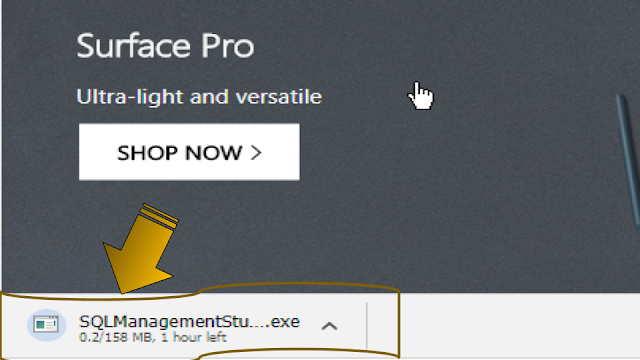




















































No comments:
Post a Comment